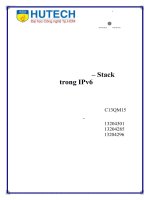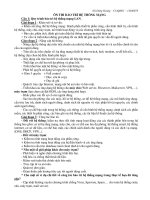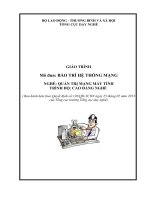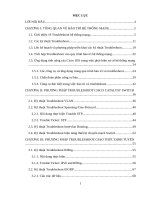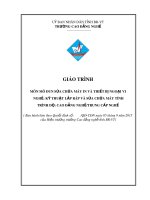Giáo trình Sửa chữa, bảo trì hệ thống mạng (Nghề: Kỹ thuật sửa chữa, lắp ráp máy tính - Cao đẳng) - Trường CĐ Nghề Kỹ thuật Công nghệ
Bạn đang xem bản rút gọn của tài liệu. Xem và tải ngay bản đầy đủ của tài liệu tại đây (1.31 MB, 71 trang )
BỘ LAO ĐỘNG - THƯƠNG BINH VÀ XÃ HỘI
TRƯỜNG CAO ĐẲNG NGHỀ KỸ THUẬT CƠNG NGHỆ
----- -----
GIÁO TRÌNH
MƠ ĐUN : SỬA CHỮA, BẢO TRÌ HỆ THỐNG MẠNG
NGHỀ: KỸ THUẬT SỬA CHỮA, LẮP RÁP MÁY TÍNH
TRÌNH ĐỘ: CAO ĐẲNG
Ban hành kèm theo Quyết định số: 248b/QĐ-CĐNKTCN ngày 17 tháng 9 năm 2019
của Hiệu trưởng Trường Cao đẳng nghề Kỹ thuật Công nghệ
Hà Nội, năm 2021
(Lưu hành nội bộ)
TUYÊN BỐ BẢN QUYỀN:
Tài liệu này thuộc loại sách giáo trình nên các nguồn thơng tin có thể được
phép dùng nguyên bản hoặc trích dùng cho các mục đích về đào tạo và tham khảo.
Mọi mục đích khác mang tính lệch lạc hoặc sử dụng với mục đích kinh doanh
thiếu lành mạnh sẽ bị nghiêm cấm.
MÃ TÀI LIỆU : MĐSCMT 27
2
LỜI GIỚI THIỆU
Trong những năm qua, dạy nghề đã có những bước tiến vượt bậc cả về số lượng
và chất lượng, nhằm thực hiện nhiệm vụ đào tạo nguồn nhân lực kỹ thuật trực tiếp đáp
ứng nhu cầu xã hội. Cùng với sự phát triển của khoa học công nghệ trên thế giới, lĩnh
vực Cơng nghệ thơng tin nói chung và nghề Kỹ thuật sửa chữa, lắp ráp máy tính ở Việt
Nam nói riêng đã có những bước phát triển đáng kể.
Chương trình khung nghề Kỹ thuật sửa chữa, lắp ráp máy tính đã được xây dựng
trên cơ sở phân tích nghề, phần kỹ thuật nghề được kết cấu theo các môđun. Để tạo
điều kiện thuận lợi cho các cơ sở dạy nghề trong quá trình thực hiện, việc biên soạn
giáo trình kỹ thuật nghề theo các mơđun đào tạo nghề là cấp thiết hiện nay.
Mô đun 27: Sửa chữa, bảo trì hệ thống mạng là mơ đun đào tạo nghề được biên
soạn theo hình thức tích hợp lý thuyết và thực hành. Trong q trình thực hiện, nhóm
biên soạn đã tham khảo nhiều tài liệu trong và ngoài nước, kết hợp với kinh nghiệm
trong thực tế.
Mặc dù có rất nhiều cố gắng, nhưng khơng tránh khỏi những sai sót, rất mong
nhận được sự đóng góp ý kiến của độc giả để giáo trình được hồn thiện hơn.
Xin chân thành cảm ơn!
Hà Nội, ngày 23 tháng 04 năm 2021
Tham gia biên soạn
1. Chủ biên Đỗ Tiến Hưng – Giáo viên Khoa CNTT
2. Tập thể Giảng viên Khoa CNTT
Mọi thông tin đóng góp chia sẻ xin gửi về hịm thư ,
hoặc liên hệ số điện thoại 0949074004
3
MỤC LỤC
TUYÊN BỐ BẢN QUYỀN: ...................................................................................................... 2
LỜI GIỚI THIỆU ....................................................................................................................... 3
MƠ ĐUN ĐÀO TẠO BẢO TRÌ HỆ THỐNG MẠNG.............................................................. 9
Bài 1: PHẦN CỨNG ................................................................................................................ 10
1. RẮC RỐI CARD MẠNG.............................................................................................. 10
1.1. NIC là card mạng ................................................................................................... 10
1.2. Tìm bộ thích ứng nhúng ......................................................................................... 10
1.3. Điện thoại, bộ thích ứng và mạng điện thoại ......................................................... 11
1.4. Kích hoạt cổng usb ................................................................................................. 11
1.5. Bộ thích ứng nhúng khơng dùng ............................................................................ 11
2. RẮC RỐI PHẦN CỨNG ETHERNET ......................................................................... 11
2.1. Nối cáp giữa các phòng kề nhau ............................................................................ 11
2.2. Đi cáp giữa các phịng khơng kề nhau ................................................................... 12
2.3. Đi cáp giữa các tầng lầu ......................................................................................... 12
2.4. Nhiễu tín hiệu ......................................................................................................... 13
2.5. Đi cáp bên ngoài tường .......................................................................................... 13
2.6. Quản lý cáp đặt giữa tường và máy tính ................................................................ 13
2.7. Lỗ cắm tường ........................................................................................................ 13
2.8. Bổ xung hub vào hệ thống ..................................................................................... 13
2.9. Quyết định giữa hub và bộ chuyễn mạch ............................................................... 14
2.10.
Kết hợp các tốc độ truyền thông......................................................................... 14
2.11.
Tạo cáp riêng ...................................................................................................... 14
2.12.
Cáp nối tạm và cáp nối chéo .............................................................................. 14
2.13.
Giới hạn về khoản cách ...................................................................................... 15
3. RẮC RỐI PHẦN CỨNG DÂY ĐIỆN THOẠI ............................................................. 15
3.1. Dùng chung lỗ cắm điện thoại ............................................................................... 15
3.2. Dùng chung bộ điều hợp mạng điện thoại ............................................................. 15
3.3. Nối các máy tính với nhau ..................................................................................... 16
3.4. Sử dụng lỗ cắm từ đường dây điện thoại khác ....................................................... 16
3.5. Vấn đề cáp điện thoại ............................................................................................. 16
3.6. Thiết lập mạng điện thoại mini .............................................................................. 16
3.7. Cổng điện thoại gì .................................................................................................. 17
4. RẮC RỐI PHẦN CỨNG ĐIỆN .................................................................................... 17
4.1. Tìm biểu tượng homeplug ...................................................................................... 17
4.2. Dây điện và thiết bị điện ........................................................................................ 17
4.3. Nối mạng điện từ bàn làm việc hay hành lang ....................................................... 17
4.4. Phần mềm cài đặt là điều bắt buộc ......................................................................... 17
4.5. Rủi ro bảo mật cho mạng điện ............................................................................... 17
4.6. Mật mã bảo mật phải so khớp ................................................................................ 18
4.7. Thay đổi mật mã bảo mật mặc định ....................................................................... 18
4.8. Kết hợp đường điện với câu hình mạng khác ........................................................ 18
5. RẮC RỐI PHẦN CỨNG VÔ TUYẾN ......................................................................... 18
5.1. Cổng điện trong gara không phải là vấn đề ........................................................... 18
5.2. Tránh vật cản truyền vô tuyến ................................................................................ 19
5.3. Làm việc với angten đa hướng ............................................................................... 19
5.4. Cần angten định hướng hay không ........................................................................ 19
5.5. Vấn đề khoản cách tín hiệu .................................................................................... 19
5.6. Đừng quá gần bộ định tuyến .................................................................................. 20
5.7. Khoản cách chứ không phải là tốc độ .................................................................... 20
5.8. Khuếch đại tín hiệu ................................................................................................ 20
4
5.9. Bộ định tuyến cũng là điểm truy nhập ................................................................... 20
6. RẮC RỐI HỖ TRỢ KĨ THUẬT VÀ XỬ LÝ SỰ CỐ .................................................. 20
6.1. Đèn nhấp nháy trong lúc truyền thông ................................................................... 20
6.2. Diễn dịch màu đèn.................................................................................................. 21
6.3. Sử dụng cơ sở tri thức ............................................................................................ 21
Bài 2: PHẦN MỀM .................................................................................................................. 22
1. ĐỊNH CẤU HÌNH CARD MẠNG .................................................................................. 22
1.1. Lấy dữ kiện từ nhà cung cấp dịch vụ internet ........................................................... 22
1.2. Có cần phần mềm của nhà cung cấp dịch vụ internet hay không .............................. 22
1.3. Cần thông tin nào từ nhà cung cấp dịch vụ internet .................................................. 22
1.3. Cổng giao tiếp là gì? .................................................................................................. 23
2. ĐỊNH CẤU HÌNH BỘ ĐỊNH TUYẾN ............................................................................ 23
2.1. Nhập thông tin của nhà cung câp dịch vụ inernet...................................................... 23
2.2. Tiếp cận bộ định tuyến .............................................................................................. 24
2.3. Mất tên đăng nhập và mật mã bộ định tuyến ............................................................. 24
2.4. Lý do thay đổi dữ liệu đăng nhập cho bộ định tuyến ................................................ 24
2.5. DHCP là gì và lấy nó ở đâu? ..................................................................................... 24
2.6. Địa chỉ MAC ............................................................................................................. 25
2.7. Máy tính sử dụng apipa ............................................................................................. 25
2.8. Khơng đăng nhập được mạng khác bằng cấu hình thay thế ...................................... 25
2.9. Chương trình chuyển mạng ....................................................................................... 26
3. Định cấu hình và quản lý người dùng .............................................................................. 26
3.1 Máy tính xách tay có nhiều kết nối mạng cục bộ ....................................................... 26
3.2 Không thể bỏ qua danh sách người dùng trong windows xp ................................. 26
3.3. Loại bỏ mật mã không phải là ý hay ......................................................................... 27
3.4. Chỉ có nhà quản trị máy tính mới có quyền tạo người dùng trong windows xp ....... 27
3.5 Cửa sổ đăng nhập không chỉ rõ loại tài khoản ........................................................... 27
4. Định cấu hình màn hình nền ............................................................................................. 27
5. Sự cố về phần mềm hỗ trợ gây ra cho hệ thống ............................................................ 27
5.1. Lỗi khơng tìm thấy phần mềm .................................................................................. 27
5.2. Limited user không thay đổi được xác lập năng lượng .......................................... 28
5.3. Rắc rối với instant messenger ................................................................................ 28
5.4. Một số đặt tính của messenger bị tường lửa phong tỏa .......................................... 28
5.5. Định cấu hình bức tường lửa windows xp sp2 cho upnp ....................................... 28
5.6. Ngăn không cho mở messenger lúc khởi động ...................................................... 28
5.7. Xóa windows messenger khỏi windows xp.............................................................. 29
5.8. Sử dụng tiện ích truyền thông điệp cài sẵn ............................................................ 29
5.9. Rắc rối về hỗ trợ phần mềm ................................................................................... 29
Bài 3: TRUY CẬP MẠNG VÀ MÁY IN MẠNG ................................................................... 31
1. XỬ LÝ SỰ CỐ KẾT NỐI MẠNG ................................................................................... 31
1.1. Máy tính mới khơng vào Neighbohood ..................................................................... 31
1.2. Tên nhóm làm việc phải như nhau trên tất cả máy tính ............................................ 31
1.3. Thơng báo lỗi không cụ thể ....................................................................................... 32
1.4. Cài đặt dịch vụ dùng chung tập in và máy in ............................................................ 32
1.5. Phải kích hoạt Netbios over TCP/IP .......................................................................... 32
1.6. Mở nhanh thuộc tính mạng ........................................................................................ 33
1.7. Ping máy tính mạng ................................................................................................... 33
1.8. Ping thất bại ............................................................................................................ 33
1.9. Ping địa chỉ ip ......................................................................................................... 34
1.10.
Tìm địa chỉ ip của máy tính ................................................................................ 34
2. DỌN DẸP MY NETWORK PLACES .......................................................................... 34
2.1. Dọn dẹp mớ lộn xộn ............................................................................................... 34
5
2.2. Thư mục cục bộ hiển thị trong My network Places ............................................... 34
2.3. Loại bỏ ngắt mẫu tự trong My network Places ...................................................... 35
2.4. Ngăn hiển thị lối tắt trong My network Places....................................................... 35
2.5. Ổ đĩa hay thư mục dùng chung chưa bao giờ truy cập My network place............. 35
2.6. Vơ hiệu hóa tìm kiếm tài ngun dùng chung mới ................................................ 36
2.7. Lối tắt mạng không hoạt động................................................................................ 36
2.8. Tạo lối tắt riêng cho My network Places................................................................ 36
2.9. Lối tắt mạng cho phiên bản Windows cũ ............................................................... 36
3. SỰ CỐ TRONG MÁY IN DÙNG CHUNG .................................................................... 37
3.1. Hai máy in trùng tên dùng chung cho máy tính mạng ........................................... 37
3.2. Máy tính cũ khơng tìm thấy máy in: ...................................................................... 37
3.3. Cài đặt trình điều khiển cho phiên bản Windows cũ.............................................. 37
3.4. Nối nhiều máy in vào máy tính: ............................................................................. 37
3.5. Quyết định đúng máy tính làm máy phục vụ in: .................................................... 37
3.6. Bảo vệ máy in bằng mật mã: .................................................................................. 38
3.7. Cài đặt máy in mạng từ cửa sổ mạng: .................................................................... 38
4. QUẢN LÝ HOẠT ĐỘNG IN MẠNG ............................................................................. 38
4.1. Thay đổi thứ tự tài liệu in: ......................................................................................... 38
4.2. Tạm dừng tài liệu in không ngừng được máy in .................................................... 38
4.3. Tắt máy in sẽ khiến kẹt giấy: ................................................................................. 38
4.4. Tìm tuỳ chọn in đơn sắc trên máy in phun mực:.................................................... 38
4.5. Bảo toàn hộp mưc màu: ......................................................................................... 39
5. XỬ LÝ SỰ CỐ MÁY IN MẠNG ................................................................................. 39
5.1. Thông báo trạng thái máy in windown xp biến mất ............................................... 39
5.2. Kiểm tra trạng thái máy phục vụ in ........................................................................ 39
5.3. Chuyện gì xảy ra cho máy in mặc định? ................................................................ 39
5.4. Di chuyển tài liệu in sang máy in khác .................................................................. 39
5.5. Kết nối thường trực là xác lập người dùng ............................................................ 40
5.6. Đổi hướng tập tin help đến máy in bị thất bại ........................................................ 40
5.7. In nội dung ổ đĩa và thư mục.................................................................................. 40
5.8. Quá nhiều người dùng nối máy in phục vụ ............................................................ 41
Bài 4: MẠNG INTERNET DÙNG CHUNG ........................................................................... 42
1. CÁC NGUYÊN TẮC CỦA NHÀ CUNG CẤP DỊCH VỤ INTERNET ...................... 42
1.1. Tìm hiểu xem có chấp nhận nhiều truy cập hay không? ........................................... 42
1.2. Hộp thư là điểm truy cập một người dùng................................................................. 42
1.3. Bổ sung hộp thư ......................................................................................................... 43
1.4. Thay đổi nhà cung cấp dịch vụ internet đồng nghĩa với thay đổi địa chỉ email. ....... 43
2. RẮC RỐI TRONG DÙNG CHUNG KẾT NỐI QUAY SỐ ......................................... 44
2.1. Kết nối quay số không nhớ thông tin đăng nhập ....................................................... 44
2.2. Kết nối quay số không tự động mở ........................................................................ 44
2.3. Bức tường lửa và kết nối quay số trong windown xp ............................................ 44
2.4. Bức tường lửa kết nối quay số bảo vệ toàn bộ mạng ............................................. 44
2.5. Đặt biểu tượng kết nối quay số trên thanh tác vụ ................................................... 45
2.6. Đóng kết nối từ máy khách .................................................................................... 45
2.7. Kết nối kết thúc ngoài dự kiến ............................................................................... 46
2.8. Kết thúc kết nối rỗi ................................................................................................. 46
2.9. Xác lập mạng tcp/ip thay đổi sau khi kích hoạt ics. ............................................... 46
3. RẮC RỐI VỀ BĂNG RỘNG DÙNG CHUNG ............................................................ 47
3.1. Bộ định tuyến tăng vượt mức ................................................................................. 47
3.2. Bộ định tuyến vô tuyến trong mạng hữu tuyến ...................................................... 47
3.3. Các biến thể tốc độ của modem cáp ....................................................................... 47
3.4. Chênh lệch tốc độ upload và download của truy cập cáp ...................................... 48
6
3.5. Mua modem cáp riêng và tiết kiệm tiền ................................................................. 48
3.6. Cải thiện tốc độ DSL .............................................................................................. 48
3.7. Chênh lệch tốc độ upload và download trong dsl .................................................. 48
3.8. Bộ lọc đường truyền DSL ...................................................................................... 49
3.9. Hệ thống bảo mật gia đình và DSL ........................................................................ 49
3.10.
Mua dịch vụ DSL từ nhà cung cấp bên thứ ba ................................................... 49
3.11.
Bộ định tuyến không dành riêng cho các loại modem ....................................... 49
3.12.
Bộ định tuyến và bức tường lửa ......................................................................... 50
3.13.
Truy cập vô tuyến vào bộ định tuyến hữu tuyến ................................................ 50
3.14.
Nối dây điện thoại và dây điện vào bộ định tuyến ............................................. 50
4. RẮC RỐI TRONG HỖ TRỢ KỸ THUẬT BĂNG RỘNG .......................................... 50
4.1. Nhà cung cấp dịch vụ không hỗ trợ bộ định tuyến ................................................ 50
4.2. Cho modem tuần hoàn lại....................................................................................... 51
4.3. Sao lại có thể là sự cố cáp nếu truyền hình sn sẻ ............................................... 51
4.4. Mãi khơng có ai chịu thay modem cáp hư ............................................................. 51
4.5. Sự cố đường truyền điện thoại liên quan đên DSL ................................................ 52
Bài 5: BẢO MẬT VÀ BẢO TRÌ ............................................................................................. 53
1. Sự cố về bức tường lửa .................................................................................................. 53
1.1. Windows Firewall trong Windows ........................................................................ 53
1.2. Tìm Windows Firewall trên máy ........................................................................... 53
1.3. Sử dụng Windows Firewall .................................................................................... 55
1.4. Thẩm định rằng tường lửa cho phép lưu lượng đi qua ........................................... 59
2. VIRUS ........................................................................................................................... 60
2.1. Virus giả tài liệu ........................................................................................................ 60
2.2. Chọn ổ đĩa ánh xạ cho tác vụ quét ............................................................................. 60
2.3. Quét hai ổ đĩa............................................................................................................. 61
2.4. Quét toàn bộ mạng..................................................................................................... 61
3. NHỮNG VẤN ĐỀ BẢO MẬT ..................................................................................... 61
3.1. thiết bị bảo mật vô tuyến không an toàn .................................................................... 61
3.2. Hổ trợ WPA trong windows XP ................................................................................ 61
3.3. Bảo mật máy tính xách tay ........................................................................................ 61
3.4. Bộ định tuyến có khả năng bảo vệ mạng ................................................................... 62
3.5. Phần mềm bức tường lửa ........................................................................................... 62
3.6. Chương trình được chấp nhận gởi dữ liệu ra ngoài xin phép lần nữa ....................... 62
4. GHI TÀI LIỆU .............................................................................................................. 62
4.1. Ghi tài liệu xác lập máy tính ...................................................................................... 62
4.2. Theo dõi phần mềm được cài đặt .............................................................................. 63
4.3. Hình ảnh đáng giá hơn ngàn lời ................................................................................ 63
5. SAO LƯU THÔNG TIN ............................................................................................... 63
5.1. Khơng nhất thiết sao lưu tồn bộ ổ đĩa ...................................................................... 63
5.2. Cài đặt thiết bị sao lưu trên máy tính ..................................................................... 63
5.3. Chọn thiết bị sao lưu .............................................................................................. 64
5.4. Xoay đĩa sao lưu ..................................................................................................... 64
5.5. Phần mềm sao lưu .................................................................................................. 65
5.6. Phần mềm sao lưu tự động ..................................................................................... 65
5.7. Sao chép dữ liệu người dùng bằng lệnh Send to .................................................... 65
5.8. Dữ liệu sao lưu không cất trong my documents ..................................................... 66
5.9. Sao lưu Favorites and Coockie............................................................................... 66
5.10.
Sao lưu dữ liệu bằng tâp tin .bat ......................................................................... 66
5.11.
Tập tin .bat sao lưu tự động ................................................................................ 67
5.12.
Sao lưu trên xuống sẽ dễ hơn ............................................................................. 67
5.13.
Sao lưu vào CD................................................................................................... 68
7
5.14.
Áp dụng nguyên tắc “sao lưu tập tin”................................................................. 68
6. NÂNG CẤP MẠNG ...................................................................................................... 68
6.1. Cài đặt trình điều khiển phần cứng mới ................................................................. 68
6.2. Cài đặt phần sụn nâng cấp phần cứng .................................................................... 69
6.3. Cài đặt bản cập nhật hệ điều hành qua mạng ......................................................... 69
8
GIÁO TRÌNH MƠ ĐUN
Tên Mơ đun: Sửa chữa, bảo trì hệ thống mạng
Mã mơ đun: MĐSCMT 27
Vị trí, tính chất, ý nghĩa và vai trị của mơ đun
Vị trí : Mơ đun được bố trí sau khi sinh viên học xong mơn học, mơ đun: Lắp ráp, cài
đặt máy tính, sửa chữa máy tính, sửa chữa máy in và thiết bị ngoại vi
Tính chất: Là mơ đun chun mơn nghề.
-
Mục tiêu mô đun:
- Về kiến thức:
+ Xác định được các sự cố thường xảy ra đối với các thiết bị phần cứng của một
hệ thống mạng như: Card mạng, nguồn điện, dây điện thoại, phần cứng vô tuyến.
+ Kiểm tra và định cấu hình cho các thiết bị mạng nếu các thiết bị gặp sự cố.
- Về kỹ năng:
+ Thiết lập các chế độ quản lý người sử dụng trên hệ thống mạng.
+ Quản lý việc truy cập mạng của người sử dụng, kiểm tra, xử lý sự cố chia sẻ tài
nguyên mạng như các tập tin, máy in. Khắc phục các lỗi của máy in mạng.
+ Khắc phục các lỗi của hệ thống tường lửa, bảo vệ cho hệ thống mạng tránh bị
nhiểm các loại virus lây lan trên mạng. Bảo trì sự an tồn cho mạng kơng dây.
+ Sao lưu và phục hồi các thông tin trên mạng.
+ Nâng cấp hệ thống mạng đang hoạt động.
Về năng lực tự chủ và trách nhiệm:
+ Bố trí làm việc khoa học đảm bảo an toàn cho người và phương tiện học tập.
Nội dung của mô đun:
Số
TT
1
2
3
4
5
Tên các bài trong mô đun
Tổng
số
Phần cứng
Phần mềm
Truy cập mạng, máy in mạng
Mạng Internet dùng chung
Bảo mật, bảo trì
Cộng
15
20
20
15
19
90
9
Thời gian
Lý
Thực hành
thuyết
Bài tập
5
5
5
5
10
30
10
14
15
10
8
57
Kiểm tra*
1
1
3
Bài 1: PHẦN CỨNG
Mã bài: MĐSCMT 27-01
Giới thiệu:
Trong thực tế, nhiều người (kể cả chuyên gia máy tính) nhận thấy cài đặt bộ
định tuyến, Switch và card mạng là công việc nhàm chán, thường rất khó xử lý xự cố
phần cứng do các thiết bị khơng tương thích với nhau. Khác với phần mềm, phần cứng
không hiển thị thông báo lỗi giúp người sử dụng xác định phải làm gì.
Trong bài này, chúng ta sẽ tìm hiểu các loại card mạng và phương hướng giải
quyết những sự cố liên quân đến cài đặt card mạng, đường truyền và mạng vô tuyến.
Mục tiêu:
- Xác định được sự cố về phần cứng
- Xác định được nguyên nhân gây ra sự cố
- Xử lý được kịp thời các sự cố
- Thực hiện các thao tác an tồn với máy tính.
Nội dung chính:
1. RẮC RỐI CARD MẠNG
NIC là card mạng
Sự cố : Một người bạn và một bài báo về mạng nội bộ bảo cần mua NIC hay
card mạng. Làm sao biết mình cần cái gì?
Giải quyết : Những thuật ngữ trên đều chỉ một thứ - thiết bị phần cứng mang
tên bộ thích ứng mạng (network adapter). Sau đây là những bộ thích ứng phổ biến nhất
:
+
PCI Card cắm vào khe PCI bên trong máy tính.
+
Bộ thích ứng USB nối cổng USB trên máy tính.
+
Bộ thích ứng nhúng được nhà sãn xuất gắn vào máy tính.
+
PC Card trượt vào cổng PC-Card trên máy tính xách tay.
1.1.
Tìm bộ thích ứng nhúng
Sự cố : Bạn khơng biết máy tính của mình có bộ thích ứng nhúng hay không?
Một người bạn bảo xem mặt sau của máy tính có thiết bị nom như lỗ cắm điện thoại
hay khơng, và nếu có, chỉ cần cắm cáp Ehternet.
Giải quyết : Nếu giống như lỗ cắm điện thoại, thì có lẽ là lỗ cắm điện thoại.
Nhiều máy tính cài sẵn modem trong, và đó có thể là thiết bị bạn đã thấy. Lỗ cắm điện
thoại và lỗ cắm Ethernet nhìn giống nhau, nhưng chắc chắn chúng khơng như nhau, và
chúng khơng hốn chuyển cho nhau. Tuy nhiên có thể biết mình có cái gì.
Lỗ cắm Ethernet hơi lớn hơn lỗ cắm điện thoại (RJ11). Kết quả là lỗ cắm điện
thoại không gắn vừa vào lỗ cắm RJ45. Bạn sẽ không nghe thấy tiếng tách cho biết đã
nối, và nếu kéo nhẹ đường dây điện thoại, nó sẽ rơi ra khỏi máy tính. Hơn nữa, đầu nối
cáp Ethernet khơng vừa vào lỗ cắm RJ11.
Cũng có thể cho máy tính biết đó là cái gì thơng qua các bước sau:
1. Nhấp phải chuột vào My Computer/ Properties mở hộp thoại System Properties.
2. Trong Windows Xp, nhấp tab Hardware, rồi nhấp nút Device Manager.
3. Trong hộp thoại Device Manager, tìm danh sách Network Adapters.
1.2.
10
4. Nhấp dấu cộng bên trái danh sách Network Adapters hiển thị tên card mạng đã
cài trong máy tính.
5. Giả sử chưa cài card mạng, bạn sẽ không thấy thông tin về card mạng cụ thể.
1.3. Điện thoại, bộ thích ứng và mạng điện thoại
Sự cố : Mặt sau máy tính có thanh kim loại với hai lỗ cắm, tài liệu ghi rằng máy
tính có card mạng PNA. Nó chẳng nói gì về modem?
Giải quyết : PNA là viết tắt từ Phoneline Network Alliance. Nhóm này định
chuẩn thiết bị dùng đường truyền điện thoại trong nhà để thiết lập mạng máy tính. Đây
khơng phải là Ethernet mà là mạng điện thoại.
1.4. Kích hoạt cổng usb
Sự cố : Bạn mua card mạng USB để đở mở máy tính. Một trong các bộ thích
ứng khơng hoạt động, bạn chuyển nó sang máy tính khác, và nó làm việc ngon lành.
Máy tính khơng xử lý nổi card USB đã có tuổi mấy năm rồi. Cổng USB cũ có phải là
vấn đề khơng ??
Giải quyết : Chẳng dính dáng gì đến tuổi thọ vì đa số thiết bị USB tương thích
với cổng cữ. Nguyên do chắc chắn là cổng USB bị vơ hiệu hóa. Khi nhà sãn xuất bắt
đầu đưa cổng USB vào, không có nhiều thiết bị USB. Nhiều nhà sãn xuất đã vơ hiệu
hóa cổng này. Muốn sử dụng được thì phải khởi động lại máy và gõ tên chương trình
setup máy tính. Phím nhấn tùy thuộc nhà sãn xuất chip BIOS, nhưng bạn sẽ thấy thông
điệp”Press X to Enter setup”. Chương trình BIOS setup cũng thay đổi tùy theo nhà sãn
xuất, song khơng khó đốn ra mục chọn nào cho phép xem trạng thái cổng trên máy
tính. Kích hoạt cổng, lưu các thay đổi, và cho phép máy tính tiếp tục khởi động vào
Windows. Giờ bạn có thể sử dụng được card USB.
1.5. Bộ thích ứng nhúng khơng dùng
Sự cố : Máy tính đi với bộ thích ứng Ethernet nhúng, nhưng bạn có mạng vơ
tuyến, nên cài đặt bộ thích ứng vơ tuyến. Lúc này có hai biểu tượng kết nối mạng trong
Contral Panel.
Giải quyết : Biểu tượng này không đáng bận tâm. Nếu hai bộ thích ứng “sống”
thật sự làm phiền bạn hãy vơ hiệu hóa bộ thích ứng Ethernet. Click mouse tại biểu
tượng và chọn Disnable. Trạng thái disnable hiển thị bên dưới biểu tượng để bạn
không sơ ý cấu hình nó.
2. RẮC RỐI PHẦN CỨNG ETHERNET
2.1. Nối cáp giữa các phịng kề nhau
Sự cố : Chúng ta có hai máy tính trong phịng khách, nối với bộ định tuyến đặt
giữa hai máy tính. Bạn muốn thêm máy tính khác vào mạng. và đặt nó trong phịng
ngủ, kế bên phòng khách. Đâu là cách dễ nhất???
Giải quyết : Cách dễ nhất là đi cáp dọc theo ván chân tường và luồng qua khe hở sang
phòng kế bên. Đây là cách dễ vì khơng cần đến cơng cụ.
Cách tối ưu là khoan lỗ và luồng cáp qua những lỗ này. Phương pháp này sử
dựng ít cáp hơn, và lỗ khoan ít lộ liễu và trông thẩm mĩ hơn. Khoan lỗ ở vị trí khuất.
Thơng thường, nên chọn góc phịng và khoan lỗ ngay phía trên ván chân tường. Lỗ
khoan chỉ cần lớn hơn một chút so với đầu nối cáp Ethernet chừng 1cm. Làm giống
vậy ở cả hai phòng, sao cho các lỗ khoan trực diện vào nhau.
11
Cáp mềm, nên khi đi cáp giữa các phòng liền kề, dán cáp vào chốt mảnh. Băng
dán ống tỏ ra tuyệt vời cho loại cơng việc này vì nó khơng bong ra khi bạn cạo tường.
Băng keo cách điện cũng hiệu quả không kém. Chiếu đèn pin qua lỗ khoan để thấy rõ
khe hở, và đắp cáp qua bên kia.
2.2. Đi cáp giữa các phịng khơng kề nhau
Sự cố : Hiện tại, mạng bao gồm hai máy tính trong hai phòng ngủ kế nhau. Bạn
khoan lỗ giữa những phòng này để đi cáp giữa hai máy tính và bộ định tuyến. Giờ bạn
phải thêm máy tính nữa vào trong phịng ngủ ở cuối phịng ngồi. Bộ định tuyến nối
các máy tính trong phịng ngủ gần máy tính mới nhất. Cách sử dụng lượng cáp ít nhất
là khoan lỗ qua từng phòng, luồng cáp dọc theo đầu tường trong phòng tắm và phòng
chứa đồ. Tuy nhiên, vấn đề là khoan quá nhiều giờ phải tính sao???
Giải quyết : Nếu phịng tắm có tường lát gạch, thì thật sự tốn nhiều cơng sức.
Khoan xun qua gạch lát tường cần có nhiều cơng cụ đặc biệt và địi hỏi kinh
nghiệm. Cho dù có đúng dụng cụ trong tay, cũng rất dễ làm nứt ô gạch lát và làm nó
rơi ra khỏi tường, kéo theo những ô xung quanh. Cuối cùng là tốn chi phí sửa chữa
những chỗ hư hỏng.
Tốt hơn hết là tận dụng khơng gian phía trên trần nhà hoặc phía dưới tầng nhà.
Giả sử máy tính đặt trên tầng 1 ,đi cáp qua khơng gian gác mái hoặc khơng gian phía
dưới sàn nhà. Cịn như máy tính đặt trên tầng trệt, đi cáp qua trần tầng hầm hoặc
không gian bên dưới tầng trệt.
Để đi từ khơng gian gác mái trên phịng, khoan lỗ trên tường phịng có bộ định
tuyến, đặt lỗ càng gần trần nhà càng tốt. Sau đó, khoan xuyên qua từ khơng gian phía
trên. Làm giống vậy trong phịng đặt máy tính mới.
Đi cáp từ trên xuống. Tiếp cận khơng gian gác mái, thả một đầu cáp xuống
tường phía trên bộ định tuyến. Sau đó, chuyễn sang lỗ khoan phía trên máy tính mới,
rồi thả đầu cáp kia qua lỗ. Dùng đoạn dây kim loại uốn cong để moi cáp qua lỗ khoan
trên tường phòng ngủ.
Muốn đi cáp từ tầng hầm hoặc khơng gian phía dưới tịa nhà, thả cáp từ phịng
có bộ định tuyến, rồi đưa đầu cáp kia tới vị trí bên dưới phịng đặt máy tính mới. Thả
đoạn dây chắc có vật nặng gắn vào đầu dây qua lỗ trong phịng. Từ phía dưới, buộc
cáp vào đầu dây và kéo lên để đưa cáp đến máy tính mới
2.3. Đi cáp giữa các tầng lầu
Sự cố : Có bí quyết nào đi cáp Ethernet khi muốn bổ xung máy tính trên tầng
khác?
Giải quyết : Luồn cáp qua tường,giống như đi dây điện thoại trong nhà. Tường
có đủ khơng gian trống cho cáp, cho dù có lớp cách nhiệt bên trong tường. Không gian
trống dành cho cáp âm tường thường được dân lắp đặt gọi là chase. Sau khi đi cáp âm
tường để đi đến đúng tầng lầu, dùng không gian ngang qua các cây đà để đến đúng
phịng. Khoan lỗ gần góc phịng. Nếu tiếp cận được lị sưởi hay ống dẫn nhiệt, tận
dụng khơng gian xung quanh ống thay vì khoan lỗ.
Đi từ trên xuống. Gắn vật nặng lên đầu dây và thả nó xuống tầng dưới. Sau đó,
dán dính cáp vào vật nặng và lơi nó lên.
Tận dụng ống HVAC (Heating, Ventilaton, Air Conditioning) nếu có. Tuy
nhiên, một số chính quyền địa phương có luật xây dựng nghiêm ngặt, cấm áp dụng
phương pháp dể dàng này.
12
2.4. Nhiễu tín hiệu
Sự cố : Bạn muốn đi cáp qua tường và không gian giữa các tầng lầu, song
những khơng gian này có dây điện, dây loa, và dây điện thoại. Bạn e ngại cáp Ethernet
sẽ gây nhiễu dây hiện có, hoặc dây hiện có sẽ gây nhiễu dữ liệu máy tính. Có chỉ dẫn
nào khơng?
Giải quyết : Lo dây điện gây nhiễu dữ liệu máy tính, và khơng lo điều gì khác.
Mối lo thật sự là đèn huỳnh quang vốn sẽ gây nhiễu dữ liệu; vì vậy, đặt cáp Ethernet
cách xa bộ đèn huỳnh quang vài chục cm trên trần nhà. Nhằm tránh nhiễu với dây
điện, bắt chéo cáp Ethernet ở một góc 90 độ. Khơng đi cáp Ethernet đi song song với
dây điện.
2.5. Đi cáp bên ngoài tường
Sự cố : Chúng ta đi thuê nhà và không thể khoan lỗ. ngồi vấn đề thẩm mĩ, cịn
lý do nào để không đi cáp dọc theo tường?
Giải quyết : Bạn có thể đi cáp qua các phịng thay vì đi âm tường, và không
nhất thiết ảnh hưởng đến thẩm mĩ. Nhiều hãng chế tạo sản phẩm giúp bạn giấu cáp.
Tìm kiếm ống luồn dây gắn vào tường hoặc ván chân tường. Ống luồn dây làm bằng
vinyl là gần như phẳng với hộp trước bật lên để gài cáp vào và đóng lại. Nó có nhiều
màu trung tính, hoặc sơn lên.
2.6. Quản lý cáp đặt giữa tường và máy tính
Sự cố : Bạn đi cáp âm tường và mua cáp máy tính. Đoạn cáp cuối chạy dọc
theo sàn nhà giữa tường và máy tính trơng rất mất thẩm mĩ. Hơn nữa lại rất nguy hiểm
vì chốc chốc lại có người vấp lên nó.
Giải quyết : Lỡ như khơng thể đặt máy tính ở nơi cáp đi ra khỏi tường, có thể
che đoạn cáp đó sao cho đẹp mắt và bớt nguy hiểm hơn.
Ống bọc cáp có hai loại :
+
Ống đặt cáp đặt lên cáp. Chúng nặng nên khó xê dịch, và các cạnh hơi
xiên để bạn không vấp lên chúng.
+
Ống cáp bao hết mặt cáp. Có thể dùng băng keo hai mặt để cố định
chúng vào bề mặt sàn nhà.
2.7. Lỗ cắm tường
Sự cố : Máy tính tại văn phịng nối lỗ cắm tường, nên khơng có cáp trần đi ra
khỏi tường. Làm vậy với mạng nội bộ được không??
Giải quyết : Được, cứ việc mua và lắp đặt lỗ cắm RJ45 và tấm mặt. Kéo cáp
qua lỗ tường, bóc khoản 2,5cm lớp tách điện ra khỏi cáp bằng kiềm tuốt dây. Sau đó,
xỏ dây vào lỗ cắm và ấn lên lỗ cắm để cố định mối nối. Gắn lỗ cắm vào tường, rồi gắn
tấm mặt lên ổ cắm. Cắm cáp từ máy tính vào tấm mặt để nối cáp chạy âm tường.
2.8. Bổ xung hub vào hệ thống
Sự cố : Có hai máy tính nội bộ định tuyến ở tầng trệt. Giờ bạn cần bổ xung hai
máy tính ở tầng một. Máy tính mới khơng chỉ nằm trên tầng khác, mà còn đối diện với
bộ định tuyến và máy tính hiện có.
Giải quyết : Thay vì đi tất cả dây cáp, nối hai máy tính mới với hub hay bộ
chuyển mạch, kế đến đi một sợi cáp âm tường từ hub/router đến bộ định tuyến.
13
2.9. Quyết định giữa hub và bộ chuyễn mạch
Sự cố : Bạn muôn mở rộng mạng, nhưng đi đến hai “đống” máy tính. Thêm ba
máy tính sẽ cùng nối với hub, và hub sẽ nối bộ định tuyến. Một người bạn bảo bạn
mua bộ chuyển mạch, vì chuyển mạch gởi dữ liệu nhanh hơn.
Giải quyết : Người bạn đó đã nói đúng – chuyển mạch đẩy nhanh tốc độ giao
tiếp của máy tính. Câu hỏi là liệu bạn có nhận ra sự khác biệt trong mạng có 5 (hoặc
10 ) máy tính hay khơng? Và thơng thường thì bộ chuyển mạch đắt hơn hub.
2.10. Kết hợp các tốc độ truyền thơng
Sự cố : Mạng nội bộ có hai máy tính nối bộ định tuyến. Bạn tăng cường thêm
hai máy tính nữa, và dự định cài đặt hub nối chúng với bộ định tuyến. Máy tính mới có
bộ điều hợp Ethernet nhúng giao tiếp ở 100mbs; máy tính cũ trang bị bộ điều hợp giao
tiếp ở 10mbs. Phải thay bộ điều hợp củ thật là phiền phức.
Giải quyết : Không nhất thiết thay đổi bộ điều hợp cũ. Hub và chuyễn mạch
nhận biết tốc độ vận hành máy tính đã định và phân tốc độ đó cho máy tính. Nghĩa là
có thể kết hợp các tốc độ trong mạng. Nếu cho rằng mình sẽ nhận thấy khác biệt về tốc
độ, cứ thay bộ điều hợp cũ.
2.11. Tạo cáp riêng
Sự cố : Máy tính mạng nằm rải rác trên phạm vi rộng, và khoản cách giữa bộ
định tuyến và hai máy tính lớn hơn 30m. Bạn không thể nối tạm cáp đúng chiều dài, và
đặt mua cáp chuyên dụng lại quá tốn kém. Tự tạo cáp Ethernet được không??
Giải quyết: Nhiều người tự tạo cáp Ethernet nối tạm. Thực hiện bước này khi
cần cáp rất dài, đi cáp nhiều máy tính và muốn tiết kiệm tiền, hoặc bạn là người thích
làm lấy. Sau đây là những vật dụng cần thiết :
+
Cáp Ethernet
+
Đầu nối RJ45
+
Kìm tuốt dây
+
Kìm tuất dây
Cắt cáp theo chiều dài mong muốn, cộng thêm khoảng 1m trừ hao. Dùng kiềm tuốt
dây để bóc khoảng 1cm lớp cách điện và để lộ dây bên trong. Ấn từng dây vào lỗ thích
hợp trên đầu nối, tham khảo bảng dưới
Số dây
Màu
Công dụng
1
Trắng và cam
Truyền dữ liệu
2
Cam
Truyền dữ liệu
3
Trắng và lục
Nhận dữ liệu
4
Lam
Không
5
Trắng và lam
Không
6
Lục
Nhận dữ liệu
7
Trắng và nâu
Không
8
Nâu
Không
2.12. Cáp nối tạm và cáp nối chéo
Sự cố : Chúng ta dang mở rộng mạng bằng cách nối nhiều máy tinh vào hub,
sau đó nối hub với bộ định tuyến. Tài liệu hướng dẫn sử dụng hub ghi rằng kết nối bộ
định tuyến bằng cáp nối chéo thay vì cáp nối tạm. Cáp nối chéo là gì?
14
Giải quyết : Thuật ngữ cáp nối tạm dành cho cáp thẳng suốt. Dây đi qua cáp
mà không thay đổi vị trí của chúng, vì vậy dây 1 ở đầu nối này là dây 1 ở đầu nối kia.
Cáp nối tạm là cáp chuẩn dành nối các linh kiện mạng lại với nhau.
Ở cáp nối chéo, dây thay đổi vị trí giữa các đầu nối. Dây bắt đầu ở vị trí này kết
thúc ở vị trí kia, như sau :
+
1 chéo qua 3
+
2 chéo qua 6
(chỉ có dây 1,2,3 và 6 dành cho truyền thông Ethernet).
Cáp nối chéo không nối máy tính với hub/chuyễn mạch/bộ định tuyến. nó chỉ dành cho
kết nối đặc biệt, chẳng hạn như nối modem DSL với cổng uplink của hub hay chuyển
mạch, hoặc liên kết hai hub thông qua cổng uplink. Tài liệu về thiết bị phần cứng sẽ
cho biết cần cáp nối hay cáp chéo.
2.13. Giới hạn về khoản cách
Sự cố : Bạn thêm máy tính vào mạng, và tổng khoản cách trên mạng giới hạn ở
90m. Các doanh nghiệp làm sao quản lý mạng có hạn chế như thế?
Giải quyết : Giới hạn chiều dài tối đa áp dụng cho cáp đơn chạy từ máy tính
đến hub/ chuyển mạch. Tối đa là 100m
Sở dĩ có khoảng cách tối đa là vì tín hiệu suy giảm theo khoảng cách. Cáp
quang khơng suy giảm tín hiệu dể dàng và một sợi cáp quang có thể dài gấp 10 lần cáp
Ethernet chuẩn.
Nếu cần đi cáp dài hơn, có thể mua bộ chuyển đổi cho phép nối cáp Ethernet
chuẩn với cáp quang, sau đó nối cáp quang với cáp Ethernet chuẩn ở đầu kia.
Một giải pháp khác cho đi cáp dài hơn cho phép là bộ lặp (repeater). Thiết bị
này trơng giống như hub và nó lo việc tái tạo tín hiệu, cho phép đi cáp dài hơn 100m.
Thơng thường, nhờ bộ lặp, có thể nhân đơi khoảng cách.
3. RẮC RỐI PHẦN CỨNG DÂY ĐIỆN THOẠI
3.1. Dùng chung lỗ cắm điện thoại
Sự cố: Một mạng điện thoại có hai máy tính, muốn thêm một máy tính nữa thì
phải làm gì?
Trả lời : Có thể dùng chung lỗ cắm điện thoại giữa điện thoại và máy tính bằng
cách gắn lỗ cắm song công (modular duplex jack) vào ổ cắm tường. Thiết bị này có
phích cắm RJ11 ở một bên. Cắm nó vào lỗ cắm. Bên kia có hai đầu nối RJ11. Dùng
một đầu nối cho điện thoại, và đầu kia nối cho cáp điện thoại đi tới máy tính mới.
3.2. Dùng chung bộ điều hợp mạng điện thoại
Sự cố : Một trong máy tính mạng điện thoại đặt trong phịng ngủ khơng có điện
thoại. Giờ muốn thêm điện thoại trong phịng đó, thế nhưng PC chỉ có một lỗ cắm.
Giải quyết : Có hai phương pháp giải quyết vấn đề này:
+
Dùng lỗ cắm song công.
+
Dùng đầu nối thứ hai trên bộ điều hợp mạng điện thoại.
Ghi chú : Bộ điều hợp mạng điện thoại có hai lỗ cắm : một có biểu tượng hoặc
nhãn cho đường dây (lỗ cắm tường), và một có biểu tượng hay nhãn cho điện thoại.
Dùng lỗ cắm đường dây để nối máy tính với lỗ cắm tường, và lỗ cắm điện thoại cho
điện thoại.
15
3.3. Nối các máy tính với nhau
Sự cố : Bạn muốn bổ sung máy tính khác vào mạng điện thoại, cùng phịng với
máy tính hiện có. Phịng này có một lỗ cắm điện thoại duy nhất, và bạn dùng chung lỗ
cắm với điện thoại nhờ vào bộ tách.
Giải quyết : Có thể nối máy tính với máy tính hiện có, bất kể cùng phòng hay
khác phòng. Đi cáp điện thoại từ bộ điều hợp mạng trong máy tính mới đến lỗ cắm thứ
hai trong bộ điều hợp mạng của máy tính thứ nhất. Đây gọi là nối mắc xích (daisy
chain).
Trong thực tế, nếu không nối cáp điện thoại quanh nhà, có thể nối mắc xích
tồn bộ mạng vào một lỗ cắm tường. Nối máy tính thứ nhất với lỗ cắm tường, rồi nối
lỗ cắm tiếp theo vào lỗ cắm trống trong bộ điều hợp mạng của máy tính thứ nhất. Nối
máy tính tiếp theo vào lỗ cắm trống trong bộ điều hợp mạng của máy tính thứ hai, và
cứ thế. Nhờ vậy giải phóng tất cả lỗ cắm tường khác trong nhà cho điện thoại, modem
và máy fax.
3.4. Sử dụng lỗ cắm từ đường dây điện thoại khác
Sự cố : Một trong những máy tính muốn đặt trên mạng điện thoại nằm trong
phịng có lỗ cắm. Tuy nhiên, ta nối dây lỗ cắm đó cho số điện thoại khác. Ta vẫn khai
thác được nó chứ?
Giải quyết: Tất cả các máy tính mạng phải vận hành trên cùng đường dây điện
thoại. Tuy nhiên, có cách khắc phục. Dùng dây khác trong lỗ cắm có số điện thoại
khác. Mở lỗ cắm và tìm cặp dây khớp với đường dây điện thoại thứ nhất (chỉ phải so
khớp màu). Đặt chúng vào lỗ cắm, và nối máy tính với lỗ cắm đó.
3.5. Vấn đề cáp điện thoại
Sự cố : Mạng điện thoại ngừng trao đổi dữ liệu. Cùng lúc đó, điện thoại có
nhiều tĩnh điện. Tại sao tĩnh điện trên đường dây điện thoại gây ra vấn đề cho mạng
điện thoại? Bạn cho rằng chúng không dùng cùng phần đường dây điện thoại.
Giải quyết : Vì lý do nào đó mà lớp cách điện trên cáp điện thoại bị hư (có thể
là do chuột gặm hoặc do chất lõng ăn mòn cáp trong ống dây ngầm). Khi đó, tất cả dây
và tần số trên cáp đều chịu chung số phận. Tốt nhất là nhờ công ty điện thoại tới giúp
đỡ.
3.6. Thiết lập mạng điện thoại mini
Sự cố : Bạn có mạng Ethernet trên tầng trệt, và muốn tăng cường hai máy trên
tầng một. Bạn khó mà đối mặt với nhiệm vụ di dời tất cả cáp đi xun tường và phịng.
Nếu ta có dây điện thoại trên tầng một thì có thể thiết lập mạng điện thoại và nối với
mạng Ethernet ???
Giải quyết : Đây là một giải pháp tuyệt vời cho vấn đề này. Bên cạnh bộ thích
ứng mạng cho máy tính trên lầu, bạn còn phải mua cầu điện thoại (phoneline bridge).
Cầu nối là thiết bị mạng nối hai cấu hình mạng – trong trường hợp này, mạng
Ethernet và mạng điện thoại. Tất cả nhà sãn xuất thiết bị mạng đều bán cầu điện thoại.
Thiết lập mạng điện thoại trên tầng một bằng cách cắm card mạng của cả hai
máy tính vào lỗ cắm điện thoại. Sau đó, trên tầng trệt, nối cầu cả hai mạng.
Nối cổng điện thoại trên lầu với lỗ cắm tường có đường dây điện thoại. Nối
cổng LAN trên lầu với Hub (hoặc Switch hoặc router) Etherrnet có cáp Ethernet.
16
3.7. Cổng điện thoại gì
Sự cố : Bạn khơng biết cổng nào dùng nối lỗ cắm điện thoại. Các thiết bị điện
thoại không ghi Phoneline, Phonejack, hay jack.
Giải quyết : Tìm cổng HPNA, thuật ngữ chính thức cho cổng điện thoại theo
quy cách do Home Phoneline Networking Alliance nêu ra. Nhóm này định chuẩn cho
điện thoại.
4. RẮC RỐI PHẦN CỨNG ĐIỆN
4.1. Tìm biểu tượng homeplug
Sự cố : Bạn thấy thiết bị điện có nhiều giá và chúng có quy cách khác nhau trên
hộp. Một số ghi chúng vận hành ở 12 hay 14 megabit/s , số khác chậm hơn và rẻ hơn.
Liệu có khác biệt nào?
Giải quyết : Đây là trường hợp “tiền nào của đó”. Thiết bị chậm rẻ tiền không
áp dụng chuẩn hiện nay cho công nghệ mạng.
4.2. Dây điện và thiết bị điện
Sự cố : thật khó mà kiếm được ổ cắm trống trong phịng có máy tính và thiết bị
ngoại vi. Bạn có dây điện cắm vào ổ cắm để xử lý nhiều thiết bị. Có thể cắm bộ điều
hợp điện vào dây điện được không ?
Giải quyết : Có thể được, có thể khơng. Tuy nhiên, câu hỏi này khơng có câu
trả lời rõ ràng. Có thể cắm bộ điều hợp điện thoại vào dây điện mà khơng gặp trở ngại
gì. Chỉ dẫn của nhà sãn xuất đều nói khơng nên làm vậy, và họ khuyên bạn nên cắm
trực tiếp bộ điều hợp vào tường. Họ cho rằng điện trong dây có thể gây nhiễu mạng.
4.3. Nối mạng điện từ bàn làm việc hay hành lang
Sự cố : Bạn có thể đem thiết bị vơ tuyến đi ra ngòai và truy cập Internet. Nếu đi
dây mỡ rộng đến bàn làm việc (khơng có ổ cắm điện) cắm bộ điều hợp vào nó được
khơng ?
Giải quyết : Dĩ nhiên, bạn có thể - dây mở rộng là dây trực tiếp đến ổ cắm
điện. Và khác với người bạn thích kích hoạt bằng vơ tuyến, bạn khơng phải xê dịch
nhiều lần để tìm tín hiệu.
4.4. Phần mềm cài đặt là điều bắt buộc
Sự cố : Bên cạnh trình điêu khiển cài đặt cho bộ điều hợp mạng, tơi phải cài đặt
tồn bộ chương trình phần mềm hay sao?
Giải quyết : Bảo mật. Phần mềm đi với bộ điều hợp điện bao gồm chương trình
bảo mật, bảo đảm người ngồi khơng xâm nhập vào được truyền thơng mạng. Phần
mềm cho phép thiết bị điện áp dụng bảo mật mà khơng phải qua q trình định cấu
hình phức tạp.
4.5. Rủi ro bảo mật cho mạng điện
Sự cố : Mạng vơ tuyến nổi tiếng là dễ bị rị rỉ bảo mật, tuy nhiên mạng điện
hoàn toàn nằm trong nhà. Dữ liệu khơng lơ lững trong khơng khí như truyền vơ tuyến.
Tại sao phải lo ngại về truyền thông mạng?
Giải quyết : Bạn đúng khi nói rằng nguy cơ dữ liệu bị mất cắp trong q trình
truyền từ máy tính này đến máy tính kia khơng cao bằng mạng vơ tuyến. Tuy nhiên,
dữ liệu khơng gói trọn trong phạm vi an toàn của dây điện như bạn tưởng.
17
Cổng giao tiếp của mạng điện là biến áp cấp điện cho căn nhà. Bất cứ ai dùng
chung biến áp đều cùng “bên” với bạn. Điều này có nghĩa bất cứ ai vào trong máy tính
cùng bên cổng giao tiếp với bạn đều tham gia vào mạng của bạn được. Đối với nhà có
một hộ gia đình, thì khơng thành vấn đề. Tuy nhiên, ngay cả một hộ gia đình cũng có
thể dùng chung biến áp với nhà kế bên. Cài đặt phần mềm bảo mật đi với bộ điều hợp
điện để tránh vấn đề đó.
4.6. Mật mã bảo mật phải so khớp
Sự cố : Cả ba máy tính trên mạng dường như làm việc ổn thỏa. Cả ba đều có
thể kết nối Internet. Tuy nhiên, một máy khơng tham gia mạng được, nó khơng thể
truy cập hai máy kia, và hai máy kia không lấy được tập tin của nó. Làm sao để khắc
phục???
Giải quyết: Mật mã bỏa mật cho máy bị cô lập chắc không khớp với mật mã đã
cài trên hai máy kia. Tất cả mật mã phải như nhau. Bất cứ ai không biết mật mã đều bó
tay và cả máy cũng thế.
4.7. Thay đổi mật mã bảo mật mặc định
Sự cố: Vào từng máy tính trên mạng thay đổi mật mã thật là mất thời gian. Mật
mã mặc định như nhau trên từng máy tính, và bạn không phải lo lắng về mật mã không
so khớp. Tại sao không để nguyên như thế là đủ rồi.
Giải quyết: Vì để ngun khơng đủ hiệu quả. Mật mã mặc định đều như nhau
trên mỗi bộ điều hợp do nhà sãn xuất bán ra. Bất cứ ai có cùng bộ điều hợp cũng có
thể xâm nhập dây nối biến áp và lấy hết tập tin trên mạng.
Thông thường, nếu sử dụng máy tính, bạn phải vào chế độ cảnh giác vì bảo mật là một
vấn đề trong thế giới máy tính. Thay đổi một lơ mật mã chỉ mất vài phút, và nó bảo vệ
truyền thơng mạng của bạn.
4.8. Kết hợp đường điện với câu hình mạng khác
Sự cố: Bạn thích thiết lập mạng trên tầng một mà khơng phải đi cáp âm tường,
nhưng trong phịng khách, bạn có bộ định tuyến và hai máy tính trang bị bộ diều hợp
Ethernet. Máy tính cắm vào bộ định tuyến. Bạn có cổng Ethernet trống trên bộ định
tuyến, nhưng khơng cịn máy tính Ethernet nào. Làm sao bổ xung mạng điện vào bộ
định tuyến???
Giải quyết: Cần cầu mạng điện – Ethernet. Thiết bị này có hai loại kết nối:
đường điện và Ethernet. Cắm bên dường điện của cầu vào ổ cắm điện gần bộ định
tuyến (cầu nối mạng), và đi cáp Ethernet giữa cổng Ethernet và bộ định tuyến (mạng
nối bộ định tuyến).
5. RẮC RỐI PHẦN CỨNG VÔ TUYẾN
5.1. Cổng điện trong gara không phải là vấn đề
Sự cố: Bạn muốn mở rộng mạng hữu tuyến với công nghệ vô tuyến, nhưng cứ
nghe về nhiễu tín hiệu vơ tuyến. có đúng là mở cổng điện trong gara sẽ chặn đứng
truyền thơng vơ tuyến, hay gởi dữ liệu từ máy tính vô tuyến sẽ mở cổng gara?
Giải quyết: Cho dù máy tính vơ tuyến và cổng gara điều khiển từ xa vận hành
nhờ công nghệ tần số radio, chúng nằm trên những tầng số cách xa nhau. Phần lớn cửa
gara đều dùng tần số 433MHz. máy tính vơ tuyến trong mạng nội bộ (802.11b và
802.11g) vận hành ở dãi tầng số 2.4GHz.
18
5.2. Tránh vật cản truyền vơ tuyến
Sự cố: Bạn thích kết nối vơ tuyến. Có thể cho biết danh sách những vật cần
tránh để không cản truyền hay không???
Giải quyết: Người dùng thiết bị vô tuyến cũng như nhà sãn xuất thiết bị vơ
tuyến đều nhất trí cao về những vật chắc chắn gây ra vấn đề này. Sau đây là năm vật
đứng đầu :
+
Kim loại. Không đặt angten dưới bàn kim loại hay tủ hồ sơ bằng kim loại. kim
loại trong tường và trần nhà cũng cản truyền.
+
Nước. Tránh các vũng nước khi sử dụng ngoài trời. Di dời bể cá sang phịng
khơng có thiết bị vơ tuyến.
+
Điện thoại khơng dây.
+
Lị viba (lị vi sóng).
+
Radio
Ngồi ra cịn những vật cản truyền khác, nhưng trên đây là những vật chắc chắn nhất.
5.3. Làm việc với angten đa hướng
Sự cố : Thỉnh thoảng mất tín hiệu vơ tuyến, nhưng ngay cả khi máy tính đang
giao tiếp, tín hiệu yếu đi và đường truyền chậm lại.
Giải quyết : Căn nguyên thường gặp cho vấn đề này là sai vị trí đặt angten.
Angten đi với phần lớn thiết bị vơ tuyến mang tính đa hướng, nghĩa là chúng phát tín
hiệu đi mọi hướng – vòng cung 360 độ. Tuy nhiên, đa số người dùng thiết bị vơ tuyến
gần tường. Nếu tường có vật liệu cản truyền (kim loại) hoặc làm suy giảm tín hiệu
(tường dày..), tín hiệu trong phần cung đó chịu ảnh hưởng. Angten khơng tăng cường
đủ tín hiệu đến giữa phịng để bù đắp tín hiệu bị mất.
Với angten đa hướng, phương cách duy trì tốc độ và cường độ tín hiệu là đặt hết
thiết bị vơ tuyến ở giữa phịng. Ý nói giữa phịng chứ khơng phải giữa tầng lầu. Có thể
định vị bằng cách tìm đến giữa mặt phẳng ngang và điểm giữa của mặt phẳng dọc.
Vidu : phòng dài 12m, rộng 10m, trần 2,4m, điểm giữa của phòng là cách tường này
5m, cách tường kia 6m và cách mặt đất 1,2m.
Thật khó đặt máy tính ở giữa phịng vì nó ảnh hưởng đến trang trí. Dẫu vậy, bạn
nên gắng sức canh giữa bộ định tuyến và điểm truy cập đã bổ xung vào hệ thống. Treo
bộ định tuyến ở trần nhà.
5.4. Cần angten định hướng hay không
Sự cố : Một người bạn nói nên sử dụng angten định hướng. Thực hiện như thế
nào và nó tạo ra khác biệt ra sao?
Giải quyết : Có thể mua angten định hướng từ nhà sãn xuất mạng bất kì, và
thay angten hiện có. Angten định hướng tận dụng hết năng lượng cho truyền nhận tín
hiệu từ một hướng, thay vì lan tỏa tín hiệu ra 360 độ. Khi angten đặt ở góc phịng,
hoặc tựa vào tường angten định hướng thường tỏ ra hiệu quả hơn.
5.5. Vấn đề khoản cách tín hiệu
Sự cố : Mạng máy tính làm việc hiệu quả cho đến khi dời máy tính ra xa khỏi
bộ định tuyến 12 – 15m. Khoản cách tối đa là bao nhiêu???
Giải quyết : khoản cách tối đa cho card vô tuyến là khoảng 450 ngoài trời, và
90m trong nhà. (chỉ trong trường hợp hiệu suất đạt 100%)
Đối với khoảng cách tối đa ngoài trời. Trong trường hợp tất cả các thiết bị đều
nằm ngoài trời (bộ định tuyến, điểm truy cập, cùng tồn thể máy tính).
19
Khoảng cách tối đa trong nhà tùy thuộc thành phần cấu trúc trong nhà. Chưa có
căn nhà nào qua nổi kiểm tra “tình huống hồn hảo”.ngoại trừ khơng khí, hầu như mọi
thứ trong tường đều cản hoặc làm suy yếu tín hiệu vơ tuyến.
5.6. Đừng q gần bộ định tuyến
Sự cố : Một trong máy tính mạng vơ tuyến đặt cùng bàn với bộ định tuyến và
thường nó khơng thể giao tiếp với mạng hoặc truy cập mạng Internet. Chuyện gì đang
sảy ra???
Giải quyết : Thơng thường, vấn đề khơng quá gần không được gi trong tài liệu
của card mạng. Tìm tập tin hỗ trợ trên Web site của nhà sãn xuất, hoặc gọi cho kĩ thuật
viên hỗ trợ. Họ sẽ nói máy tính đặt ngay dưới angten của điểm truy nhập hay bộ định
tuyến có tín hiệu yếu hoặc khơng có.
5.7. Khoản cách chứ khơng phải là tốc độ
Sự cố : Bạn có thể xách máy tính xách tay sang tầng khác mà khơng bị mất tín
hiệu. Tuy nhiên, tốc độ truyền giảm sút, tới mức mất cả phút để mở hoặc lưu một file
nhỏ. Mạng vơ tuyến cịn gì là hay nếu khơng cịn tính khả chuyển?
Giải quyết : Có tỉ lệ nghịch giữa tốc độ và khoản cách trong truyền vơ tuyến.
Có thể loại bỏ một số yếu tố làm suy giảm tín hiệu như vật dụng bằng kim loại vv…
5.8. Khuếch đại tín hiệu
Sự cố : Có nên mua bộ khuếch đại tín hiệu để cải thiện tốc độ tín hiệu và khoản
cách hay khơng??
Giải quyết : Tốc độ : có, khoản cách : khơng.
Bộ khuếch đại tuy cải thiện tốc độ truyền thơng, song nó không giúp bạn đạt
khoảng cách xa hơn. Ngay cả khi đã trang bị bộ khuếch đại khi đi xa khỏi thiết bị vô
tuyến khác, bạn vẫn mất tốc độ như thường. Tuy nhiên, tín hiệu khuếch đại đồng nghĩa
với tốc độ không giảm nhiều khi đi ra xa. Hơn nữa, xem xét việc thay angten bằng
model mạnh hơn.
5.9. Bộ định tuyến cũng là điểm truy nhập
Sự cố : Bạn dự định mua điểm truy cập để tăng cường bao mật cho mạng vô
tuyến. Đặt điểm truy cập gần bộ định tuyến vô tuyến, hay các thiết bị sẽ gây nhiễu lẫn
nhau??
Giải quyết : Bộ định tuyến đã cài sẵn điểm truy cập, và nó cung cấp mọi ưu thế
bảo mật giống như điểm truy cập độc lập.
6. RẮC RỐI HỖ TRỢ KĨ THUẬT VÀ XỬ LÝ SỰ CỐ
6.1. Đèn nhấp nháy trong lúc truyền thông
Sự cố : Khi di dời nhóm tập tin giữa các máy tính, thỉnh thoảng bạn khơng chắc
máy tính nào đang giao tiếp. Khơng có cách nào biết được sao?
Giải quyết : Phần lớn phần cứng mạng có đèn led nhấp nháy hoặc bật sáng tùy
theo diễn biến. Thông thường, đèn xanh thường trực đồng nghĩa với mọi kết nối đều
ổn thỏa, và đèn xanh nhấp nháy cho biết trao đổi dữ liệu giữa các máy tính. Nếu xem
xét hub hay chuyển mạch và thấy hai đèn xanh nhấp nháy, tức là hai máy đang giao
tiếp với nhau.
20
Trong Windows Xp, có thể đặt biểu tượng card mạng trên thanh taskbar. Biểu
tượng trong giống màn hình, khi máy tính giao tiếp qua mạng, màu màn hình chuyển
từ đen sang xanh. Muốn thêm biểu tượng vào thanh taskbar, mở trình Conetworks
Connection trong Control panel, click right mouse vào Local Area Connection, chọn
Properties. Trên tab General, đánh dấu chọn “Show icon in notification area when
connected”.
6.2. Diễn dịch màu đèn
Sự cố : Ba cổng trên hub có đèn vàng, nhưng một cổng khơng có. Tất cả các
máy tính dường như giao tiếp suôn sẻ, và mọi người truy cập Internet thông qua bộ
định tuyến nối với hub. Tại sao thiếu một đường vàng? Liệu đó có phải là điểm xấu
khơng?
Giải quyết : Đèn vàng trên một số hub, chuyển mạch, và bộ định tuyến, cho
biết cổng nào đang vận hành ở 100 mps. Nếu muốn thấy đèn vàng, thay card củ bằng
thiết bị mới 100mps.
6.3. Sử dụng cơ sở tri thức
Sự cố : Sau khi điền vào hộp nhập Search trong trang web cơ sở tri thức bạn
nhận được quá nhiều bài tới mức phải đọc cả ngày mới hết. Thỉnh thoảng tiêu đề bài
báo chẳng liên quan đến vấn đề của bạn.
Giải quyết : Cơ sở tri thức là cơ sở dữ liệu, được lập theo tất cả những từ quan
trọng trong mỗi bài báo. Muốn khai thác hiệu quả cơng cụ tìm kiếm cơ sở tri thức, gỏ
cụm từ mô tả vấn đề.
21
Bài 2: PHẦN MỀM
Mã bài: MĐSCMT 27-02
Giới thiệu:
Muốn vận hành mạng, phải trải qua nhiều quy trình định cấu hình phần mềm. Thiết
bị phần cứng mạng có các th1ành phần phần mềm, phải kích hoạt đúng các cách đặt
tính truyền thơng máy tính phải định cấu hình ổ đĩa, thư mục và thiết bị ngoại vi sao
cho người dùng mạng truy cập được chúng,…
Bài này đề cập một số răc rối gặp phải khi trải qua các quy trình phầm mềm và
trình bày trình bày các quy cách kỹ thuật cho thiết đặt card mạng và các thiết lập người
dùng sao cho mọi người có mơi trường máy tính cá nhân hóa, thảo luận về bảo mật và
kiểm sát hoạt động truy cập của người dùng.
Mục tiêu:
- Xác định được các lỗi do phần mềm gây ra cho hệ thống;
- Định lại được các cấu hình phần mềm cho thiết bị.
- Thực hiện các thao tác an toàn với máy tính.
Nội dung chính:
1. ĐỊNH CẤU HÌNH CARD MẠNG
1.1. Lấy dữ kiện từ nhà cung cấp dịch vụ internet
Sự cố: Cấu hình card mạng dường như cứ thế mãi. Đều là các tab trong hộp thoại
Properties và mỗi tab có nhiều tùy chọn. Làm sao biết đúng các tùy chọn?
Giải quyết: Nhà cung cấp dịch vụ internet có đủ dữ kiện cho mọi người có thể lên
mạng.Khi đăng ký dịch vụ thì mọi người đã nhận các hướng dẫn mơ tả cách định cấu
hình xác lập mạng.Một khi có thơng tin trong tay thì mọi người định cấu hình card
hoặc với sự trợ giúp của windowns wizarrd.
1.2. Có cần phần mềm của nhà cung cấp dịch vụ internet hay không
Sự cố: Nhà cung cấp dịch vụ internet gởi cho mọi người đĩa CD thiết lập và cấu
hình internet và xác lập mạng. Có người nói đĩa CD cài đặt những thứ khơng cần thiết,
thay đổi xác lập trình duyệt và đặt thanh cơng cụ lên màn hình.Người đó nói khơng
nên dùng đĩa CD của nhà cung cấp dịch vụ internet. Làm sao thiết lập mạng và kết nối
internet mà không cần đĩa CD này?
Giải quyết: Người đó đã nói đúng. Có thẻ thiết lập mọi thứ bằng tay. Vào website
của nhà cung cấp dịch vụ internet và tìm mục Support sẽ thấy hướng dẫn thiết đặt card
mạng bằng tay
1.3. Cần thông tin nào từ nhà cung cấp dịch vụ internet
Sự cố: Nhà cung cấp dịch vụ internet hỗ trợ thông tin gồm nhiều chủ đề như xác
lập DNS, xác lập FTP, cổng giao tiếp, địa chỉ IP, và nhiều nữa. Liệu có cần hết để
thuyết lập mạng hay khơng?
22
Giải quyết: Thông tin quan trọng là địa chỉ IP và xác lập DNS Đây là tùy chọn
cần thiết cho định cấu hình card .Để biết thơng tin nào cần thiết kích chọn Start –
Setting- Network Connections- Local Area Connection xuất hiện bảng hộp thoại Local
Area Connection Properties, trong tab General chọn internet protocol (TCP/IP), nhấn
nút Properties sẽ mở hộp thoại internet protocol (TCP/IP) Properties (hình 1)
Hình 1: Cần điền thông tin đầy đủ về địa chỉ IP và DNS
Hầu hết nhà cung cấp dịch vụ internet tự động cung cấp địa chỉ IP.Nhưng nếu mua
địa chỉ IP cụ thể cho mạng, phải nhập một trong những địa chỉ này trong trường IP
Address cho từng card. Địa chỉ IP của máy tính khơng được phép trùng lặp, nên khi
thiết lập toàn bộ mạng địa chỉ IP cụ thể, phải bắt buộc mua đủ số địa chỉ IP cho mạng.
Phần lớn nhà cung cấp dịch vụ internet còn tự cụ động cung cấp địa chỉ máy phục vụ
DNS. Nhưng nếu nhà cung cấp dịch vụ internet trỏ kết nối internet vào máy phục vụ
DNS, nhập địa chỉ IP của máy phục vụ đó. Đa phần phải nhập địa chỉ IP DNS và địa
chỉ thứ 2 là máy phục vụ fallback. Nhập cả 2 địa chỉ IP trong hộp thoại.
1.3. Cổng giao tiếp là gì?
Sự cố: Hướng dẫn của nhà cung cấp dịch vụ internet có thơng tin về định cấu hình
cổng giao tiếp. Cổng giao tiếp là gì và tại sao cần đến ?
Giải quyết: Cổng giao tiếp là thiết bị nối mạng với mạng internet. Cổng giao tiếp
là bộ định tuyến hoặc máy tính điều khiển Connection Sharing.
2. ĐỊNH CẤU HÌNH BỘ ĐỊNH TUYẾN
2.1. Nhập thơng tin của nhà cung câp dịch vụ inernet
Sự cố: Nhà cung cấp dịch vụ internet yêu cầu định cấu hình card mạng ở Obtain an
IP address automatically và nhập địa chỉ IP do nhà cung cấp dịch vụ internet đưa cho
máy phục vụ DNS. Hướng dẫn ghi rằng nhập dữ liệu đó trong hộp thoại Local Area
Network Properties hoặc trang cấu hình bộ đính tuyến.Đâu là lựa chọn tối ưu?
Giải quyết: Khơng có chọn lựa. Nếu cài đặt bộ đinh tuyến, nhà cung cấp dịch vụ
internet hẳn đã hướng dẫn mọi người nhập thông tin máy phục vụ DNS trong phần
định cấu hình và bộ định tuyến.
23
2.2. Tiếp cận bộ định tuyến
Sự cố: Một bài báo trên website của nhà sản xuất đề nghị thay đổi cấu hình bộ đinh
tuyến hàu hóa giải ván đề gặp phải. Người tư vấn dẫn dắt mọi người qua thiết đặt ban
đầu và bạn khơng tìm được tài liệu. Làm sao mở trang cấu hình bộ định tuyến?
Giải quyết: Vào trang thiết đặt bộ tuyến bằng cách mở trình duyệt và nhập địa chỉ
IP của bộ định tuyến vào thanh Address.Một số IP mặc định của bộ định tuyến:
Belkin: 192.168.2.1
D-Link: 192.168.0.1
Linksys: 192.168.1.1
Netgear: 192.168.0.1
2.3. Mất tên đăng nhập và mật mã bộ định tuyến
Sự cố: Mọi người làm mất tờ giấy ghi tên đăng nhập và mật mã cho tiện ích cấu
hình bộ định tuyến. Mọi người cần điều chỉnh xác lập, nhưng không sao vào được
trang cầu hình bộ định tuyến.
Giải quyết: Mọi người phải khởi đầu lại bằng cách trả bộ định tuyến về xác lập
nhà sản xuất. Xác lập nhà sản xuất gồm tên đăng nhập và mật mã mặc định ban đầu.
Định vị nút reset trên bộ định tuyến. Nhấn giữ nút trong 30giây. Tùy theo nhà sản xuất
sẽ thấy đèn link đổi màu khi xác lập bộ định tuyến trả về xác lập nhà sản xuất mặc
định. Vào tiện ích cầu hình bằng tên đăng nhập và mật mã mặc định của nhà sản xuât.
2.4. Lý do thay đổi dữ liệu đăng nhập cho bộ định tuyến
Sự cố: Mọi người khơng tìm được lý do nào để thay đổi tên đăng nhập và mật mã
mặc định cho tiện ích cấu hình bộ định tuyến vì phải nhớ mật mã nữa. Mạng nội bộ
khơng nằm giữa chốn cơng cộng nên người lạ có thể vào tiện ích được và làm xáo trộn
mạng của mọi người. Giữ nguyên dữ liệu mặc định có hại gì khơng?
Giải quyết:Nếu mạng an tồn vật lý giữ ngun dữ liệu mặc định sẽ khơng có hậu
quả tiêu cực nào cả
2.5. DHCP là gì và lấy nó ở đâu?
Sự cố: Bạn có sự cố chập chờn là máy tính không bất chợt không truy cập được
qua mạng. Bạn viết thư cho nhân viên hỗ trợ kỹ thuật của nhà sản xuất bộ định tuyến
và họ gửi email yêu cầu bạn thay đổi thời hạn thuê DHCP. Tại sao?
Giải quyết: DHCP là hệ thống trong đó máy phục vụ được định cấu hình là máy
phục vụ DHCP, gán địa chỉ IP cho tồn thể máy tính trên mạng thuộc phạm vi phục vụ
của nó. Máy phục vụ DHCP tùy thuộc vào thuyết đặt mạng:
Khi một máy tính nối mạng internet, máy phục vụ tại ISP là máy phục vụ
DHCP
Khi mạng được định cấu hình cho internet Connection Sharing, máy tính là máy
phục vụ DHCP
Khi mạng được định cấu hình để dùng chung intrenetqua bộ định tuyến, bộ định
tuyến là máy phục vụ DHCP
Khi cấu hình cảd mạng là “Obtain an ID address automatically” địa chỉ lấy từ máy
phục vụ DHCP.
24
DHCP thuê địa chỉ IP của từng máy trong khoản thời gian đã định, nếu hết thời hạn
thuê nó tự động gia hạn. Trường hợp khởi động lại máy nó sẽ thuê lúc khởi động
windows.
Nếu muốn biết điều khoản thuê địa chỉ hiện hành trên máy nhấp start run và gõ
cmd rồi nhấn enter, tại dấu nháy lệnh gõ ipconfig/all hệ thống sẽ cho biết địa chỉ và
các thông số khác của máy.
2.6. Địa chỉ MAC
Sự cố : Theo cơ sở kiến thức trên web site của nhà sản xuất bộ định tuyến, vấn đề
có lẽ liên quan đến địa chỉ ip. Bạn buộc phải xóa máy tính khỏi bọ định tuyến rồi khởi
đọng chúng trở lai vào mạng nhưng khơng có MAC nào cả trên mạng.
Giải quyết: trong trường hợp này thuật ngữ MAC khơng liên quan gì đến máy
tính. MAC (Media Access Control) là số hiệu khơng trùng lặp cho máy tính, số liệu
này liên quan đến phần cứng là card mạng. DHCP cũng theo dõi địa chỉ IP gán cho
từng máy liên kết với địa chỉ IP của MAC và tên máy đặc tính này cho phép truy cập
mạng thông qua my network places, mạng không truy cập bằng tên máy mà bằng địa
chỉ IP. Cơ sở dữ liệu bộ định tuyến liên kết tên địa chỉ MAC và địa chỉ IP hiện hành.
2.7. Máy tính sử dụng apipa
Sự cố : Bạn không vào được mạng internet bất kì máy tính nào trong mạng. Một
người bạn khuyên bạn nên kiểm tra địa chỉ IP bằng lệnh ipconfig, sau đó anh ta cho
biết máy tính đang sử dụng APIPA nghĩa là bộ định tuyến không hoạt động. APIPA là
gì ? và nó làm hỏng bộ định tuyến ra sao ?
Giải quyết : APIPA (Automatic Private IP Addreesing) khơng nàm hỏng bộ định
tuyến, nó là giải pháp cuối cùng giúp các máy tính giao tiếp với nhau khi không nhận
được địa chỉ IP mong muốn từ máy phục vụ DHCP(trong trường hợp này là bộ định
tuyến). khi không nhận được IP từ máy có phục vụ DHCP thì windows tự động cung
cấp địa chỉ IP cho máy với dải từ 169.254.0.0 đến 169.254.254.254 (địa chỉ APIPA).
Khi máy tính dùng địa chỉ APIPA mọi thứ trên mạng đều chậm lại. Máy tính sẽ
khởi động chậm vì khi khởi động nó sẽ tự tìm máy phục vụ DHCP, sau đó khi khơng
tìm thấy nó sẽ tự động tìm kiếm cịn máy nào khác trên mạng và địa chỉ là bao nhiêu
và tiếp đến là nó sẽ tự động gán địa chỉ APIPA chưa dùng, và nó cũng dùng mặt nạ là
255.255.255.0. Địa chỉ APIPA là tạm thời thực tế máy ln ln tự động tìm kiếm
máy phục vụ DHCP.
2.8. Khơng đăng nhập được mạng khác bằng cấu hình thay thế
Sự cố : Bạn định cấu hình card mạng cho địa chỉ IP thay thế và địa chỉ IP cố định
tại văn phòng và bộ định tuyến cung cấp địa chỉ IP tự động tại nhà. Sau khi thiết lập
máy tính xách tay cho mạng nội bộ bạn không thể đăng nhập vào mạng văn phịng và
ngược lại cấu hình máy cho văn phịng thì khơng vào được mạng nội bộ.
Giải quyết : Xác nhận đó là xác lập TCP/IP thơng suốt chứ không phải đăng nhập
thông suốt (xem dữ liệu trên tab Computer name của hộp thoại System properties)
Máy tính đăng nhập miền cơng ty có địa chỉ IP cố định, cịn mạng nội bộ có bộ
định tuyến cung cấp địa chỉ IP. Bạn khơng gặp trở ngại gì trong việc đăng nhập miền
cơng ty, do máy khơng tìm thấy máy phục vụ DHCP và áp dụng cấu hình thay thế.
25